Если у вас есть устройство с macOS, т.е. Mac или MacBook, на нем вы обязательно используете смайлы. Будь то в «Сообщениях» или, например, в Facebook Messenger, смайлы просто являются неотъемлемой частью всех социальных сетей. Как мы могли заметить, количество смайлов в операционных системах Apple в последнее время все увеличивается и увеличивается, так что Apple даже отдает приоритет смайлам над исправлениями ошибок... ну, это не так, но в реальности так казалось. последние версии. Однако сегодня мы здесь не для того, чтобы критиковать Apple, наоборот — мы покажем, как Apple смогла изобрести написание смайлов с помощью сочетания клавиш. Конечно, для пользователей MacBook с Touchbar этот трюк не очень эффективен, но другим пользователям этот трюк может пригодиться.
Возможно вас интересует

Как написать смайлики в macOS быстрее всего?
- Перемещаем курсор туда, куда хотим вставить смайлик.
- Затем нажимаем сочетание клавиш Команда – Управление – Space
- Теперь появится окно, которое по своему оформлению может напоминать клавиатуру из iOS (здесь мы находим смайлы, которые используем чаще всего, а в меню, расположенном внизу, вы можете найти все категории смайлов, чтобы у вас не было искать неоправданно долго)
- Как только мы захотим вставить смайлик, просто нажмите на него Двойной клик
Отныне вам больше не нужно будет без необходимости вставлять смайлы через верхнюю панель. Теперь все, что вам нужно сделать, это использовать одно сочетание клавиш, что определенно сэкономит вам много времени. Как пользователь MacBook без Touchbar, я очень быстро привык к этой функции, и она меня очень устраивает.
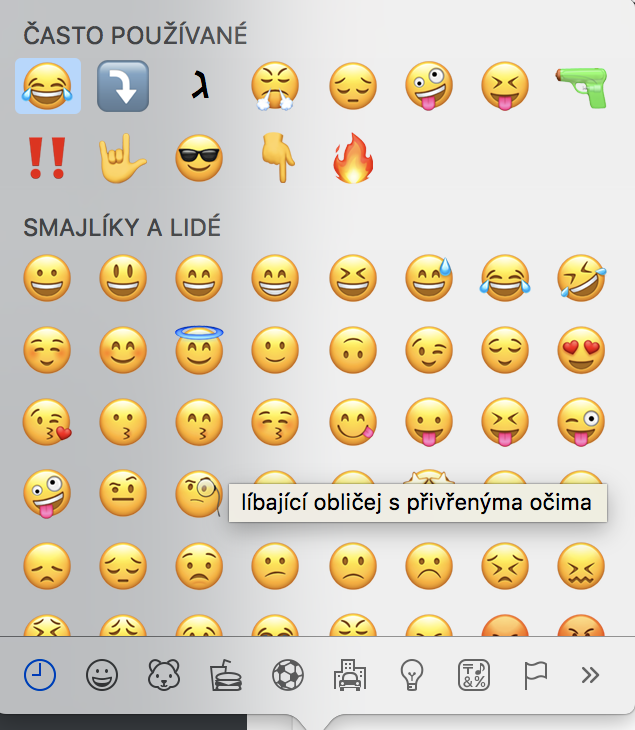
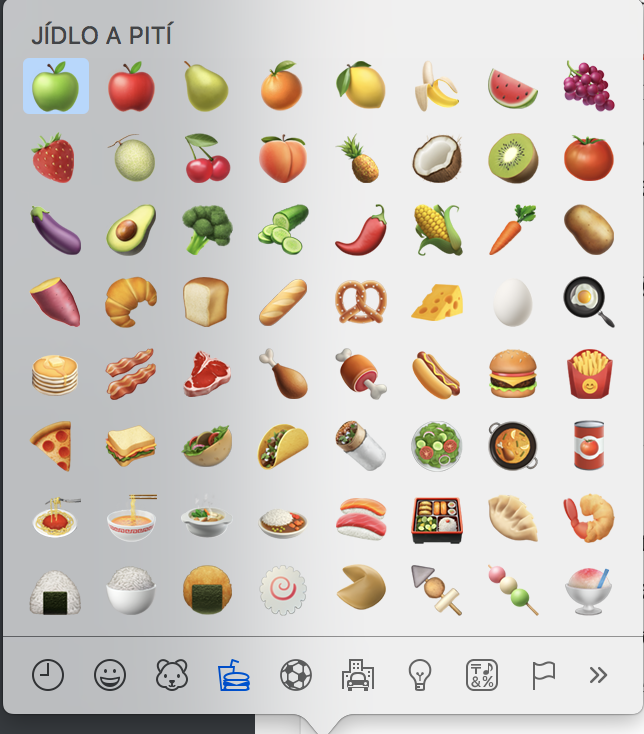
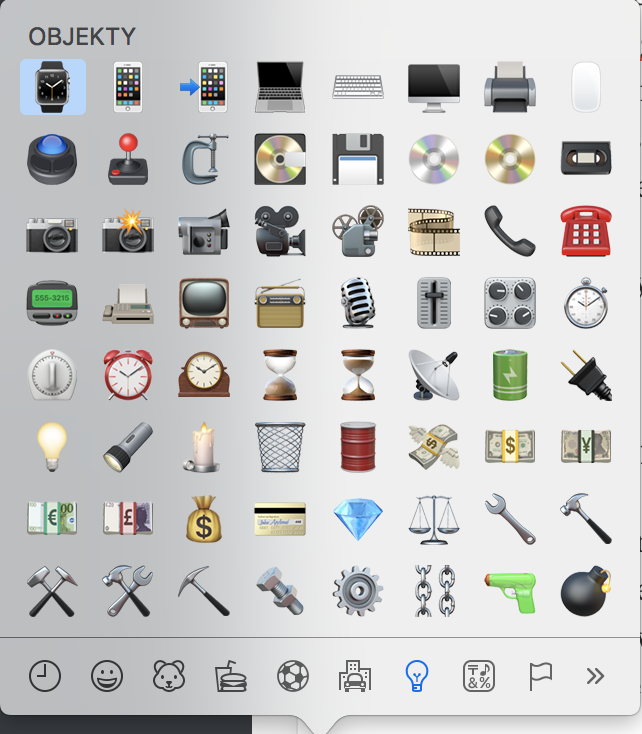
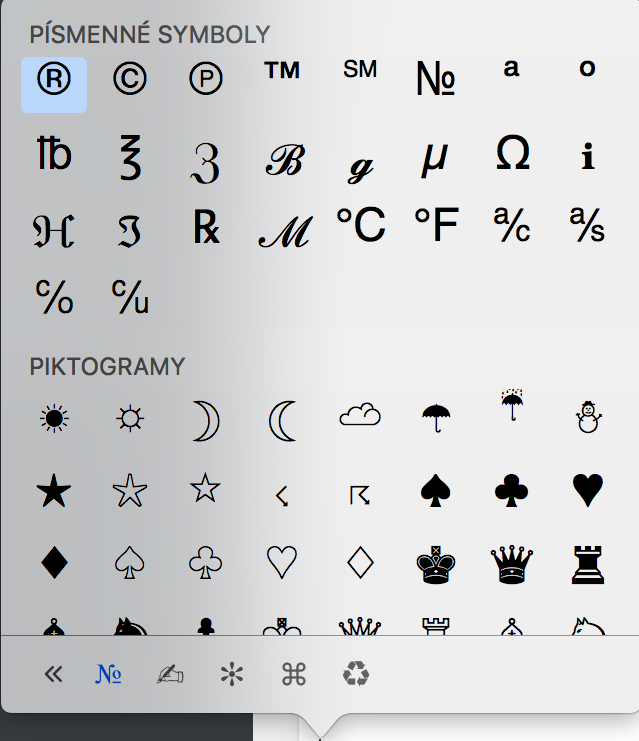
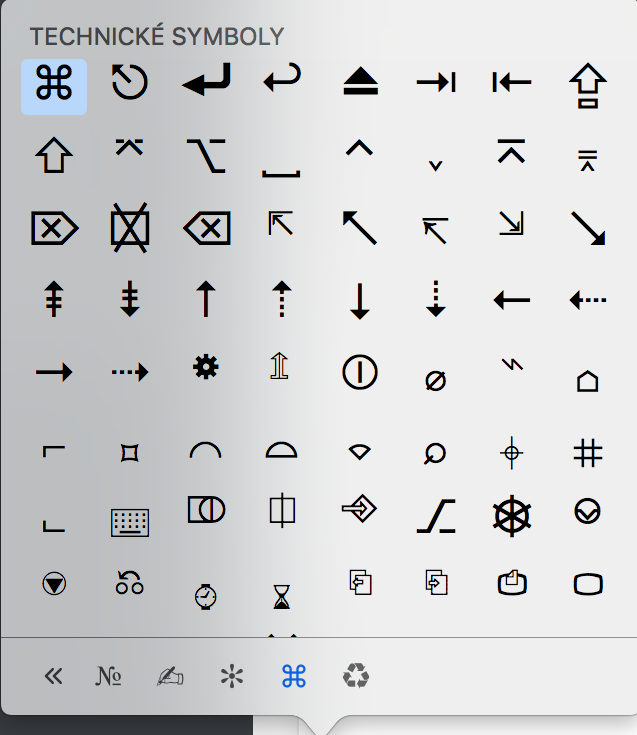
Альтернативно можно установить Rocket (https://matthewpalmer.net/rocket/ ), а затем напишите эмодзи самым быстрым способом.
Оно работает: ???